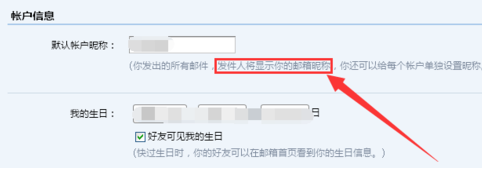QQ邮箱iPhone版v5.1.1 官方正式版 类型:办公学习大小:76.8M语言:中文 评分:6.6 标签: 立即下载
QQ邮箱iPhone版v5.1.1 官方正式版 类型:办公学习大小:76.8M语言:中文 评分:6.6 标签: 立即下载
现在很多人不管是工作还是学习都离不开用到邮箱,在众多的邮箱中,QQ邮箱使用的频率是最高的,在使用的时候,如果觉得自己的昵称不好听,想换一个其他的昵称,应该怎么操作呢?现在就让小编来教教你吧!
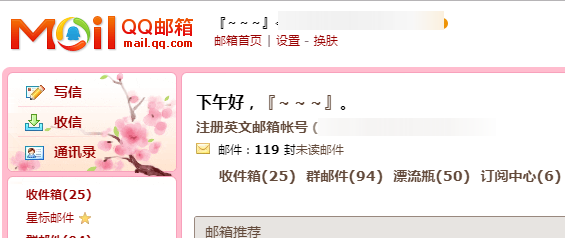
1.首先我们打开QQ邮箱的网站,在百度上搜索QQ邮箱,或者直接在QQ的主界面版上点击进入邮箱都是可以的。
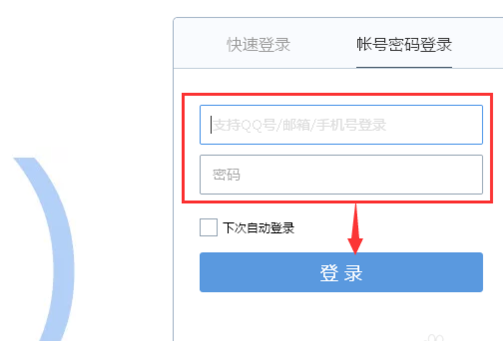
2.登陆成功后,我们就进入了QQ邮箱的主界面,在主界面的左上方,我们在账户名的下方找到“设置”按钮。
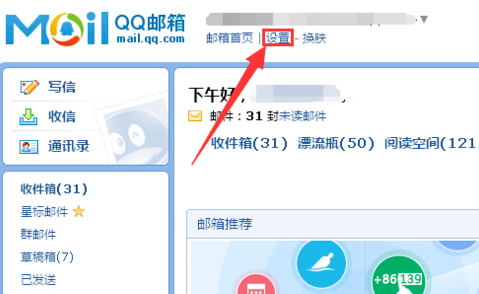
3.进入设置界面,我们先点击上方导航栏中的“账户”
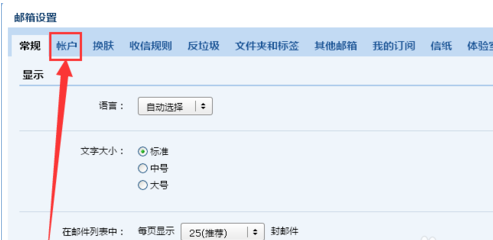
4.点进入账户界面后,我们在页面的最上方就的账户信息下方就能看到自己的默认账户名称,这个就是我们在给好友发送邮件或者自己进入QQ邮箱时所显示的昵称。
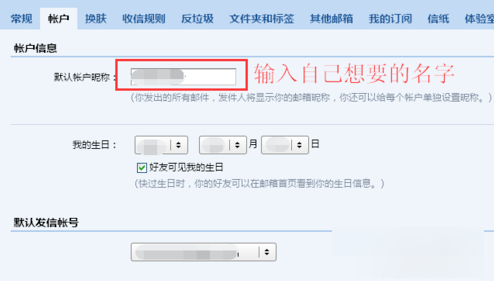
5.如果我们想要修改这个名称,只要在方框内输入自己想要输入的名称吗,然后点击保存修改。
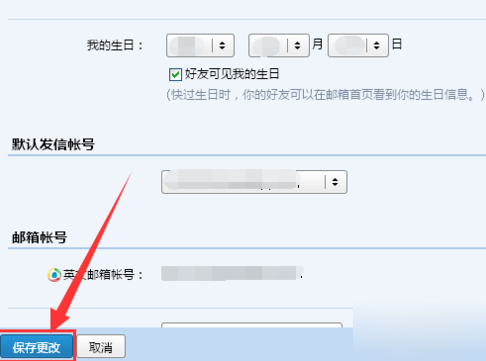
6.例如我们将我们的邮箱名称改为123456,点击保存修改之后,我们左上方的名称由原来的默认名称改变为现在的123456。
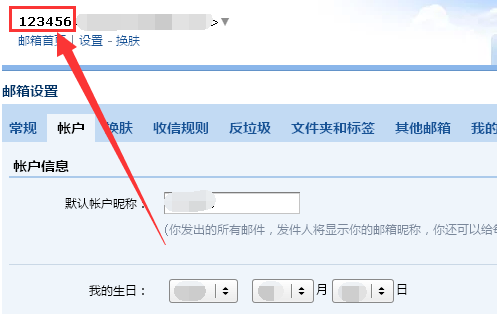
7.最后值得注意的是,我们修改了昵称之后,当我们发送邮件时,接收到我们邮件的好友的昵称也将显示为我们刚刚修改的昵称。